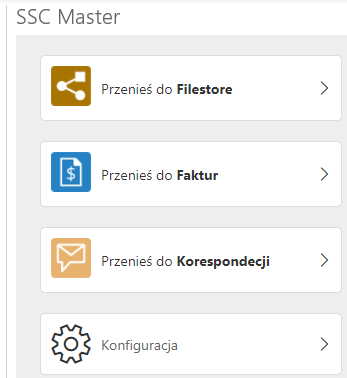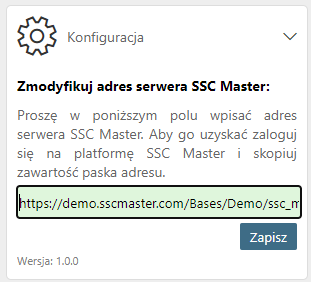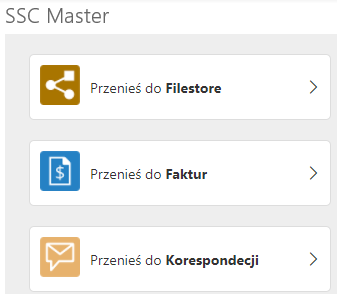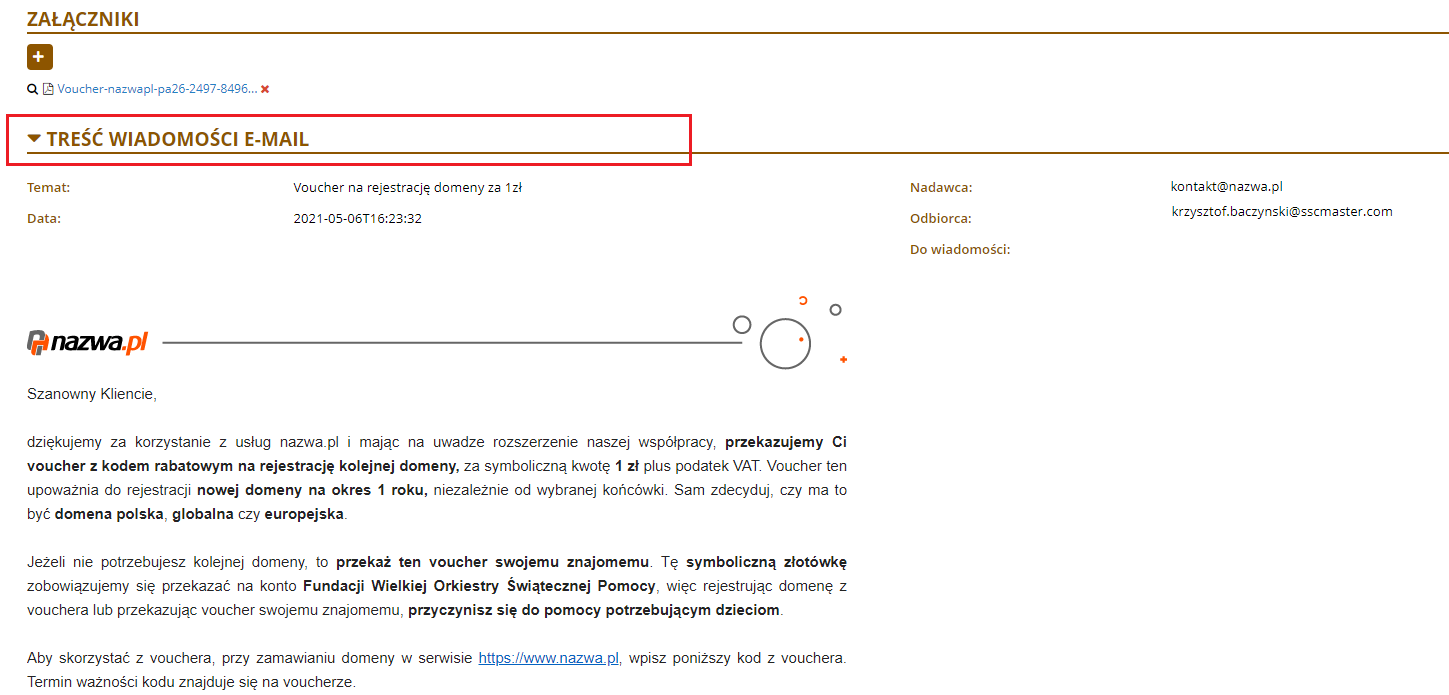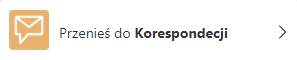Szanowni Państwo,
aby ułatwić proces przenoszenia wiadomości email (wraz z załącznikami) z klienta pocztowego Microsoft Outlook do aplikacji SSC Master, przygotowaliśmy specjalny dodatek SSC Master Eksport, który można zainstalować w kliencie pocztowym Outlook.
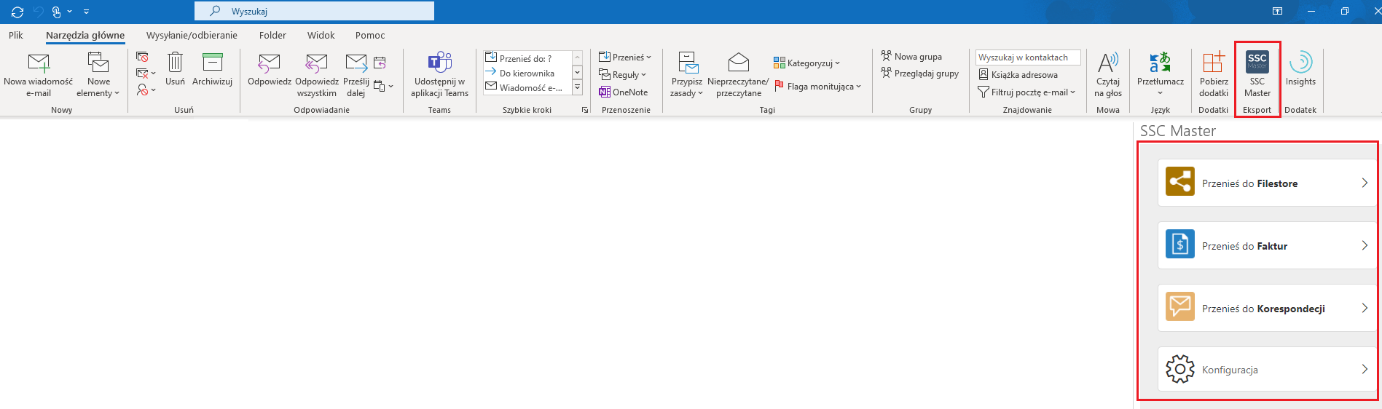
Instalacja i konfiguracja dodatku w Outlooku
W celu dodania dodatku SSC Master Eksport do swojego programu Outlook pobierz plik wtyczki: https://plugins.sscmaster.com/outlook/SSCMasterExport.zip
Plik jest spakowany, należy go rozpakować (np. programem winrar) do dowolnego folderu
Uruchom wersję przeglądarkową: https://outlook.office.com/owa/?path=/options/manageapps
W otwartym oknie wejdź w zakładkę MOJE DODATKI, kliknij +DODAJ DODATEK NIESTANDARDOWY i DODAJ Z PLIKU.
Odnajdź folder, do którego rozpakowałeś pobrany plik, wybierz plik i zatwierdź.
Wybierz opcję ZAINSTALUJ.
Po zakończeniu instalacji, dodatek pojawi się w sekcji DODATKI NIESTANDARDOWE.
Po zamknięciu okna z dodatkami, pojawi się nowy przycisk na pasku w zakładce NARZĘDZIA GŁÓWNE.

Podczas pierwszego użycia mechanizmu należy dokonać jego konfiguracji. Po kliknięciu na przycisk/kafelek SSC MASTER, pojawi się menu podręczne.
W pierwszym kroku otwórz zakładkę KONFIGURACJA w której należy wprowadzić adres serwera SSC Master z którego korzystasz. Aby go uzyskać, zaloguj się na platformę SSC Master i skopiuj zawartość paska adresu.
UWAGA: Poniższy adres jest przykładowy, właściwy to ten z którego korzystasz na co dzień.
Skopiowany adres URL, należy wpisać w poniższe pole w sekcji Konfiguracja a następnie zapisać zmiany klikając na przycisk ZAPISZ.
Korzystanie z mechanizmu Eksportu do SSC Master
Dodatek SSC Master Eksport, umożliwia eksport zawartości maila (wraz z załącznikami) do aplikacji:
SSC Master FileStore, SSC Master Faktury oraz SSC Master Korespondencja.
W celu wyeksportowania zawartości maila do konkretnej aplikacji, kliknij na ikonkę odpowiedniej aplikacji.
Dane zostaną wyeksportowane z klienta pocztowego i przekazane do aplikacji SSC Master. Dokument otworzy się w nowym formularzu w oknie przeglądarki internetowej.
Treść oryginalnej wiadomości zostanie zapisana w sekcji TREŚĆ WIADOMOŚCI EMAIL a załączniki w polu ZAŁĄCZNIKI.
a) FILESTORE

b) FAKTURY

C) KORESPONDENCJA
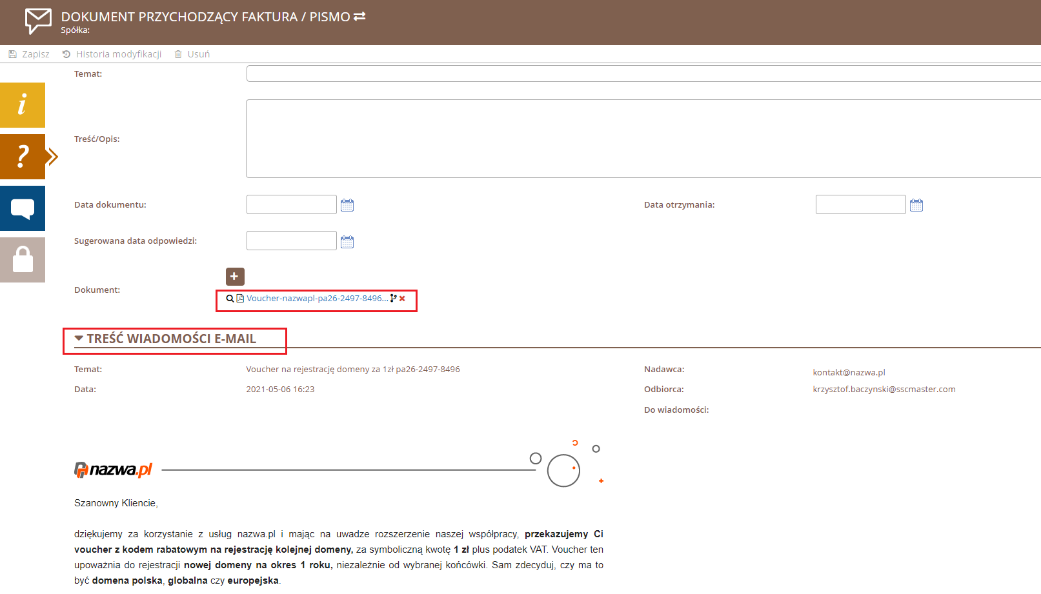
Mechanizm eksportu danych działa również w programie MS Outlook z poziomu przeglądarki internetowej. Aby zaimportować wiadomość otwórz konkretną wiadomość i kliknij ikonę kwadratów w prawym górnym rogu wiadomości.

Wybierz wtyczkę SSC Master.
Wybierz aplikację, do której chcesz zaimportować wiadomość.
MAC OS -> Instalacja i wykorzystanie mechanizmu Eksportu do SSC Master

W celu dodania dodatku SSC Master Eksport do swojego programu Outlook, klikamy na przycisk POBIERZ DODATKI.
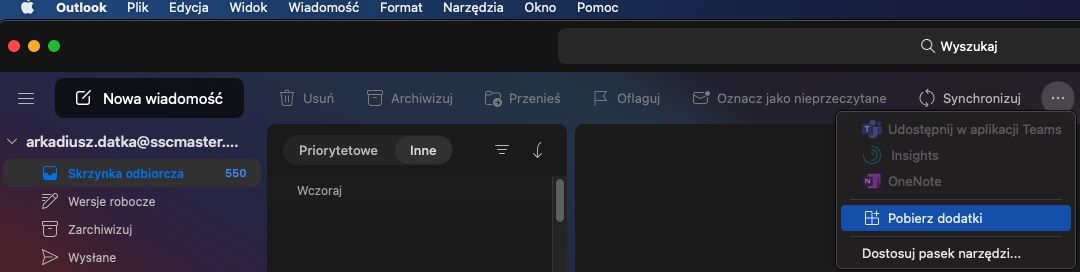
W kolejnym kroku otwieramy zakładkę MOJE DODATKI i klikamy na przycisk DODAJ DODATEK NIESTANDARDOWY-> DODAJ Z ADRESU URL.
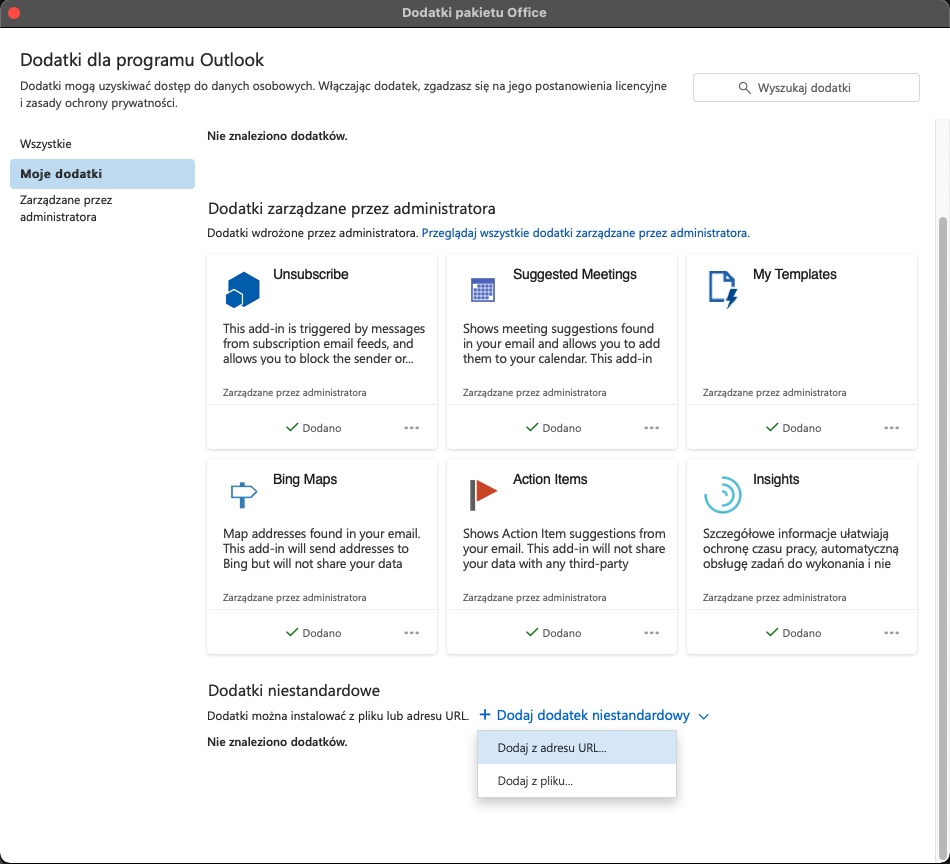
W odpowiednim polu wprowadzamy poniższy adres: https://www.sscmaster.com/dodatki/outlook/SSCMasterExport.xml
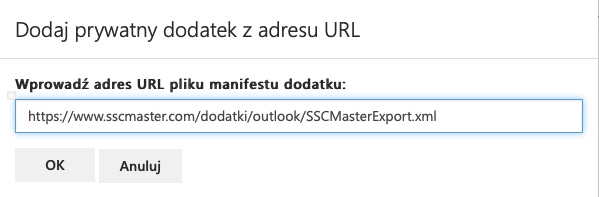
Po zatwierdzeniu klawiszem OK wybieramy opcję ZAINSTALUJ. Po zakończeniu instalacji, nasz dodatek pojawi się w sekcji DODATKI NIESTANDARDOWE.
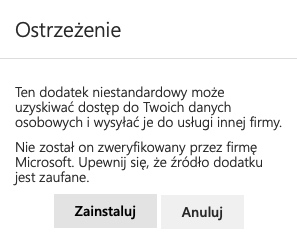
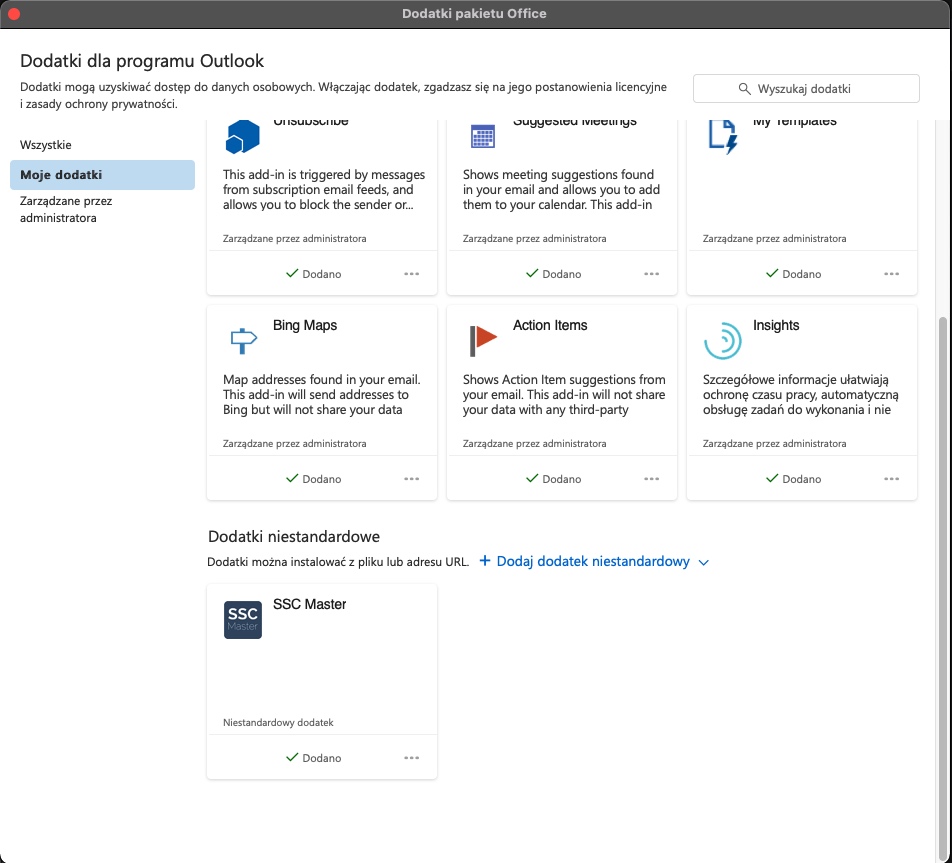
Po zamknięciu okna z dodatkami, pojawi się nowy przycisk na pasku w zakładce Narzędzia główne.
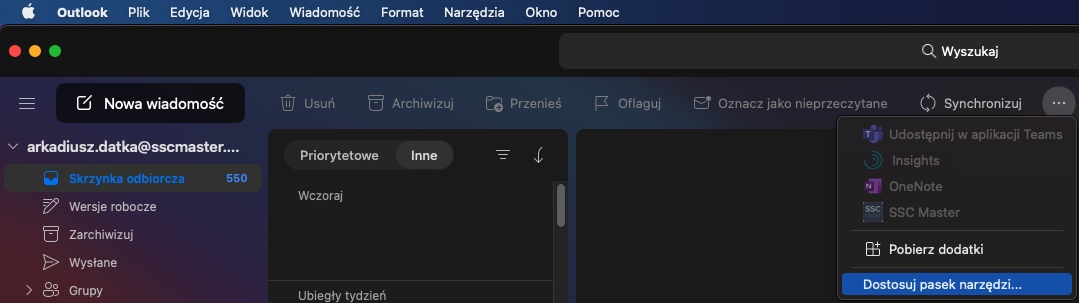

Podczas pierwszego użycia mechanizmu należy dokonać jego konfiguracji. Po kliknięciu na przycisk ![]() pojawi się menu podręczne.
pojawi się menu podręczne.

W pierwszym kroku otwieramy zakładkę KONFIGURACJA w której należy wprowadzić adres serwera SSC Master z którego korzystamy. Aby go uzyskać, zaloguj się na platformę SSC Master i skopiuj zawartość paska adresu.
UWAGA: Poniższy adres jest przykładowy, właściwy to ten z którego na co dzień korzystamy.

Skopiowany adres URL, należy wpisać w poniższe pole w sekcji Konfiguracja a następnie zapisać zmiany klikając na przycisk ZAPISZ.

Od tego momentu mechanizm jest gotowy do eksportu danych do SSC Master.
Jeśli masz jakieś pytania napisz na adres: pomoc@sscmaster.com
Z pozdrowieniami
SSC Master Team